RDESKTOP - Klien RDP untuk menghubungkan desktop Windows dari Linux
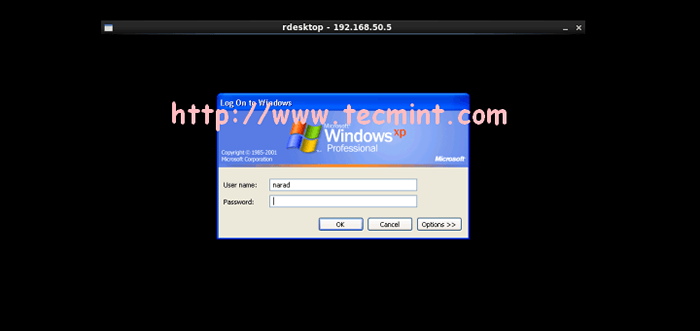
- 1671
- 51
- Darryl Ritchie
rdesktop adalah perangkat lunak open source yang memungkinkan Anda untuk menghubungkan dan mengelola desktop Windows jarak jauh Anda dari komputer Linux Anda menggunakan RDP - Protokol Desktop Jarak Jauh. Dengan kata lain, saat Anda duduk di depan sistem Linux Anda di rumah atau kantor, dan mengakses desktop Windows Anda seolah -olah Anda sedang duduk di depan mesin Windows.
Baca juga: 11 Alat Terbaik Untuk Mengakses Desktop Linux Remote
Di artikel ini, kami akan menjelaskan cara menginstal rdesktop dalam sistem Linux untuk mengakses desktop jarak jauh Windows komputer menggunakan Nama host Dan Alamat IP.
Pengaturan Windows
Untuk mengaktifkan rdesktop Untuk terhubung ke mesin Windows yang diberikan, Anda perlu membuat beberapa perubahan berikut pada kotak Windows itu sendiri.
- Memungkinkan RDP port no. 3389 di dalam Firewall.
- Aktifkan desktop jarak jauh di bawah Sistem Operasi Windows.
- Membutuhkan setidaknya satu pengguna dengan kata sandi.
Setelah Anda membuat semua pengaturan konfigurasi Windows di atas, Anda sekarang dapat bergerak lebih jauh untuk menginstal rdesktop Di sistem Linux Anda untuk mengakses desktop Windows Anda.
Instal Rdesktop (Remote Desktop) di Linux
Selalu lebih baik untuk menggunakan paket paket default seperti YUM, DNF atau Cust untuk menginstal perangkat lunak untuk menangani dependensi secara otomatis selama instalasi.
# yum instal rdesktop [pada centos/rhel 7] # dnf instal rdesktop [on centos/rhel 8 dan fedora] # apt install rdesktop [on debian/ubuntu]
Jika rdesktop tidak tersedia untuk diinstal dari repositori default, Anda dapat mengunduh tarball dari github di sini atau menggunakan perintah wget berikut untuk mengunduh dan menginstalnya seperti yang ditunjukkan.
# wget https: // github.com/rdesktop/rdesktop/rilis/download/v1.8.6/rdesktop-1.8.6.ter.GZ # TAR XVZF RDESKTOP-1.8.6.ter.GZ # CD RDESKTOP-1.8.6/ # ./configure ---disable-credssp--disemable-smartcard # Make # Make # install
Menghubungkan ke desktop windows menggunakan nama host
Untuk menghubungkan Windows tuan rumah dari Linux Jenis desktop Perintah berikut menggunakan -u parameter sebagai nama belakang (Narad) Dan (ft2) sebagai nama host dari saya Windows tuan rumah. Untuk menyelesaikan nama host, buatlah entri di /etc/host file jika Anda tidak punya Server DNS di lingkungan Anda.
# rdesktop -u narad ft2
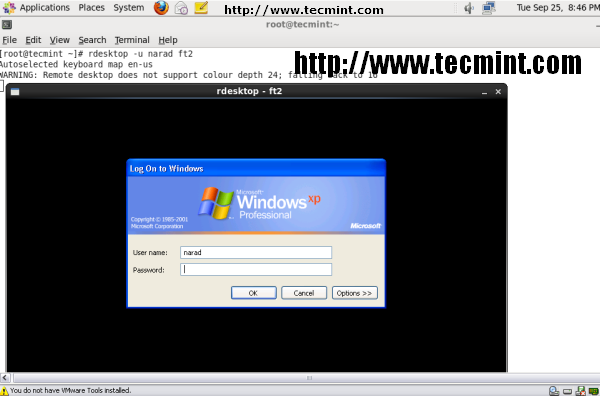 Gunakan rdesktop menggunakan hostname
Gunakan rdesktop menggunakan hostname Menghubungkan ke Desktop Windows Menggunakan Alamat IP
Untuk menghubungkan Windows tuan rumah dari Linux mesin, gunakan nama belakang sebagai (Narad) Dan Alamat IP sebagai (192.168.50.5) dari host windows saya, perintahnya akan.
# rdesktop -u narad 192.168.50.5
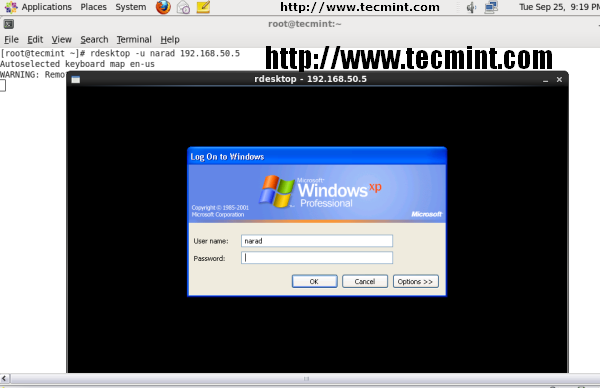 Gunakan rdesktop menggunakan alamat IP
Gunakan rdesktop menggunakan alamat IP Harap jalankan Man Rdesktop di Command Prompt jika Anda ingin tahu lebih banyak tentang hal itu atau kunjungi situs web Proyek Rdesktop. Mohon bagikan dan beri tahu kami komentar Anda melalui kotak komentar kami di bawah ini.
- « 4 Manajer Proses untuk Node.Aplikasi JS di Linux
- 10 Alat GUI Top untuk Administrator Sistem Linux »

